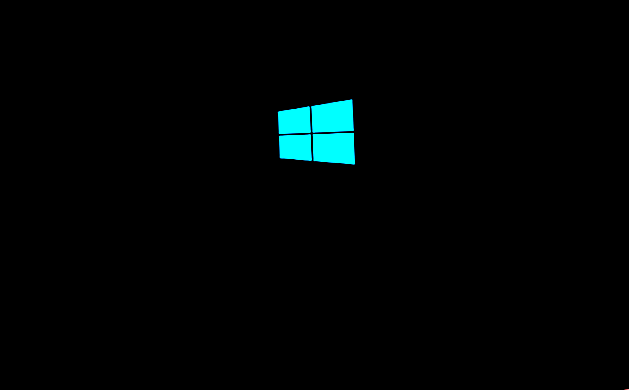
Hur man fixar en svart skärm av dödsfel i Windows 10
Annons
Du har hört talas om Blue Screen of Death (BSOD), en vanlig Windows-felskärm som visas när ett systemfel uppstår. Men B i BSOD står inte alltid för blått.
En Black Screen of Death kan visa sig vara svårare att lösa eftersom den inte visar något felmeddelande. Det är helt enkelt en svart skärm, ofta med en rörlig muspekare, men inga andra Windows-funktioner.
Här är några vanliga orsaker och lösningar för Black Screen of Death.
Vad orsakar den svarta skärmen på en dator?
Olika problem kan orsaka dödens svarta skärm. I den här guiden ger vi dig lösningar för de vanligaste orsakerna:
- Ofullständig installation av Windows 10
- Windows uppdatering
- Program- och drivrutinsfel
- Visa problem
- Överhettning
- Problem med strömförsörjningen
Allt ovan kan leda till en svart skärm i Windows. Lyckligtvis kan nästan alla Black Screen of Death-fall lösas.
Installera Windows 10: Akta dig för den svarta skärmen!

Om du installerar Windows 10, oavsett om du uppdaterar från en tidigare version eller till en formaterad hårddisk, kan det uppstå fel.
Bland dem är Windows 10 Black Screen of Death, som kan uppstå i det här fallet om:
- Installationen pågår fortfarande: Kontrollera i detta fall om hårddiskens LED blinkar. Installationen körs antagligen fortfarande, men långsamt, vilket kan bero på datorns ålder. Windows 10 bör installeras inom ett par timmar i de flesta fall.
- Installationen är fast: Om detta har hänt och det inte finns någon hårddiskaktivitet, stäng av datorn genom att hålla in strömbrytaren i fem sekunder. Koppla bort alla icke-vitala kringutrustning och slå sedan på igen. Installationen bör starta om; om inte, och du uppdaterar från en gammal Windows-version, försök att installera med medieskapandet.
- En enhetsdrivrutin har misslyckats: Starta om datorn i felsäkert läge. Se avsnittet "Reparera en svart skärm av döden i säkert läge" nedan för mer information om detta.
Att installera Windows 10 och slå en Black Screen of Death kan avskräcka dig från att fortsätta. Om detta är fallet, och du använder gammal hårdvara, kan du överväga ett gratis alternativt operativsystem 11 Gratis alternativ till Windows-operativsystem 11 Gratis alternativ till Windows-operativsystem Kostar Windows för mycket? Här är flera alternativa operativsystem. Linux är bara början! Läs mer .
Windows 10-uppdatering: Black Screen of Death Issue
På Windows 10-system kan en Black Screen of Death orsakas av en oavslutad Windows Update.
Det som normalt händer är att systemet startar om som en del av uppdateringsprocessen och du får en inloggningsskärm. Men efter att du har angett ditt lösenord hänger Windows 10 med en svart skärm efter inloggning.
Musen är lyhörd; du kanske ser några skrivbordsikoner; det finns ingen aktivitetsfält. Kort sagt, Windows 10 sitter fast med en svart skärm.
För att lösa detta problem håller du helt enkelt ner strömknappen på din PC eller laptop för att stänga av datorn. En kallstart bör resultera i att systemet startar ordentligt. Om inte, kolla våra tips om hur du återställer Windows 10 Hur fabriksinställs Windows 10 eller använder systemåterställning Hur fabriksinställs Windows 10 eller använder systemåterställning Lär dig hur Systemåterställning och fabriksåterställning kan hjälpa dig att överleva alla Windows 10-katastrofer och återställa dina systemet. Läs mer .
Programvarufel orsakar Windows Black Screen
Ett svart skärmfel orsakas ofta av en programvarufel. Detta inträffar oftast när du arbetar med ett program som tar över hela skärmen. Typiska syndare är PC-spel, eller mediaspelare som körs i helskärmsläge.
I dessa fall verkar datorn annars fungera bra. Diagnosen bör vara lätt att reproducera. Starta bara programmet för ett spel eller en mediaspelare och visa i helskärmsläge.
Att lösa problemet kan dock vara svårt; om felet ligger i programvaran kan det inte finnas någon lösning. Du kan försöka fixa det genom att köra programmet med en annan upplösning.
Prova också att köra programvaran som administratör och om problemen fortfarande fortsätter och programmet är ganska gammalt kan du prova att aktivera Windows-kompatibilitetsläge Hur man kör Old Games & Software i Windows 8 Hur man kör Old Games & Software i Windows 8 En av Microsofts stora styrkor - och svagheter - är deras fokus på bakåtkompatibilitet. De flesta Windows-applikationer fungerar bra på Windows 8. Detta gäller särskilt om de fungerade på Windows 7, ... Läs mer.
Visa fel eller felaktig anslutning
Videofel är en annan mycket vanlig orsak till Black Screen of Death. Ingen videoutgång betyder en svart skärm, oavsett vad det specifika problemet kan vara. Windows kanske till och med presenterar en Blue Screen of Death - men du skulle aldrig se den!
Kontrollera din videoanslutning innan du blir för orolig. Se till att båda ändarna av din DVI-, HDMI- eller DisplayPort-kabel sitter ordentligt och att sladden är oskadad.
Har du bara uppgraderat din bildskärm? Om så är fallet, se till att din anslutning kan hantera upplösningen. Vissa versioner av DVI och HDMI klarar inte upplösningar över 1080p.

Om dessa enkla lösningar inte fungerar, har du troligtvis problem med videoadapter. Om du har ett diskret grafikkort kan du försöka ta bort ditt kort och ansluta till moderkortets integrerade video (om det har en sådan kapacitet).
Fungerar din bildskärm? Då är videokortet problemet. Försök uppdatera till den senaste tillgängliga drivrutinsversionen eller, om du nyligen gjorde det, återgå till en gammal drivrutin. Kontrollera också videokortet för uppenbara tecken på fel, som en trasig kylfläkt eller förkolat elektronik.
Om bildskärmen inte fungerar när den är ansluten till integrerad grafik kan det hända att du har problem med bildskärmen. Kontrollera det genom att ansluta till en annan dator. Om monitorn fungerar med en annan dator, men inte med din, så tittar du förmodligen på ett hårdvarufel någon annanstans som påverkar grafikkortets förmåga att arbeta. Kanske kandidater inkluderar moderkortet, strömförsörjningen och hårddisken.
Överhettning kan orsaka fel på Windows Black Screen
Alla datorer genererar värme. Denna värme måste avlägsnas för att hålla systemet igång; höga temperaturer kan leda till att komponenter låses fast och skadas. Lyckligtvis är datorer byggda för att stänga av innan det inträffar.
Detta kommer vanligtvis att resultera i en prestandlös svart skärm, som kanske eller inte kan följas av en omstart.
I många fall orsakas överhettning av videokortet eller processorn. Som nämnts bör du misstänka videokortet om du får en svart skärm när datorn annars verkar fungera (fläktarna är på, hårddisklampan är aktiv, etc.).
Om processorn har överhettat uppmanar den svarta skärmen vanligtvis att starta om eller stänga av datorn automatiskt.
Överhettning kan ofta lösas genom att öppna din dator och rengöra spindelnätet. Använd ett vakuum för att suga upp uppenbart damm (naturligtvis undvika interna kablar) och använd en burk med tryckluft för att lossa envis smuts. Kontrollera också att alla fans fortfarande fungerar och ersätt alla som inte är det. Om problemet kvarstår efter dessa steg kan du ha en felaktig kylare eller felaktigt grafikkort och / eller processor.
Reparera en svart skärm av döden i säkert läge
Maskinvaru- och drivrutinsproblem som resulterar i en Black Screen of Death kan repareras via Safe Mode.
Om din dator hänger med en svart skärm, starta om datorn och håll in F8 eller Shift och F8 . Det här bör starta datorn i säkert läge.
Kan du inte nå Safe Mode på det här sättet? Försök stänga av datorn och slå på den igen under Windows stänkskärmen. Vid det tredje försöket startar systemet automatiskt i säkert läge.
När Safe Mode körs klickar du på knappen Avancerade alternativ och sedan Felsökning> Avancerade alternativ> Startinställningar> Starta om . På den följande skärmen väljer du alternativ 4, Aktivera Safe Mode och vänta sedan på att Windows Safe Mode startar.

När du startat trycker du på Windows + X för att öppna menyn Snabblänk och välj sedan Enhetshanterare .
Här utvidgar du Display-adaptrar och högerklickar sedan på enheten och väljer Inaktivera .
Starta om datorn för att starta om installationen av Windows 10. Kör en Windows Update om det lyckas för att ladda ner de senaste enhetsdrivrutinerna och lösa Black Screen of Death-problemet.
Dator som sitter fast på en svart skärm? Kontrollera PSU
En felaktig strömförsörjningsenhet (PSU) kan göra att din dator hänger med en svart skärm.
PSU-problem kan vara svåra att diagnostisera, och du kommer ofta till det helt enkelt genom processen för eliminering. Om du har kontrollerat annan hårdvara och inga komponenter överhettas, är strömförsörjningen en trolig syndare.
I vissa fall kanske PSU inte ens har fel. Uppgraderingar till kraftfulla nya grafikkort eller processorer kan påverka strömförsörjningen. Kort sagt, din dator får inte tillräckligt med ström.
Du kan bara veta säkert genom att byta ut PSU. Eftersom detta är en sista utväg, arbeta först med de andra lösningarna.
Fixa Black Screen of Death med dessa trick
Den svarta dödsskärmen orsakas vanligtvis av en programvarufel (eller Windows Update) men kan vanligtvis reproduceras och repareras.
Svarta skärmar som uppträder till synes slumpmässigt är oftast resultatet av ett allvarligare hårdvaruproblem. Detta kommer att kräva reparation eller utbyte av komponenter. Hur som helst, det finns nästan alltid en lösning.
Behöver du fler felsökningstips för Windows? Så här fixar du Blue Screen of Death Windows 10 Kraschar med en Blue Screen of Death? Hur felsöker det Windows 10 kraschar med en blå skärm av döden? Hur du felsöker det förstörde en blå skärm av döden din dag? Det kommer utan varning och det kvarstår tills du fixar det underliggande problemet. Vi visar dig några enkla sätt att felsöka din BSOD. Läs mer .
Utforska mer om: Blue Screen of Death, datordiagnostik, underhåll av datorer, felsökning.

